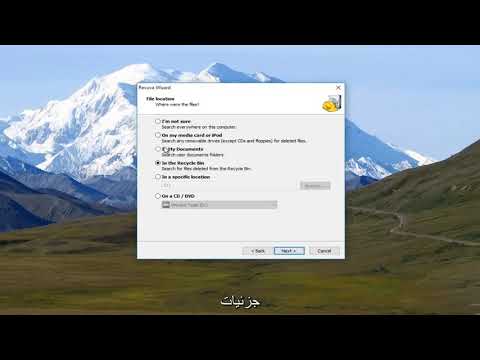ایمیل های حذف شده Outlook می توانند مشکلات جدی شخصی و شغلی ایجاد کنند. بازیابی نامه پاک شده با استفاده از ابزارهای استاندارد Microsoft و حداقل درگیر شدن با نرم افزار شخص ثالث قابل انجام است.

دستورالعمل ها
مرحله 1
یک نسخه پشتیبان از پرونده PST ایجاد کنید - مخزنی از همه ایمیل ها ، وظایف ، قرارها و سایر اطلاعات در Microsoft Outlook برای بازیابی احتمالی.
گام 2
ویرایشگر HEX را شروع کرده و فایل PST ذخیره شده را در آن باز کنید.
مرحله 3
به خط Adr توجه کنید. هگز در پایین سمت چپ جدول در پنجره ویرایشگر. این خط تعداد سلولی را که در آن هستید نشان می دهد.
مرحله 4
سلولهای 7 تا 13 را در جدول سمت راست پنجره ویرایشگر انتخاب کنید تا عملیات صفر کردن انجام شود.
مرحله 5
در قسمت سمت راست پنجره ویرایشگر ، روی فیلد سلول انتخابی شماره 7 کلیک راست کرده و کلید "Space" را فشار دهید.
مرحله 6
این روش را برای سلول های 8 ، 9 ، 10 ، 11 ، 12 و 13 نیز تکرار کنید.
مرحله 7
صحت اقدامات انجام شده را بررسی کنید - در جدول سمت راست پنجره ویرایشگر ، سلول ها باید صفر شوند و در سمت چپ - مقدار 20 ظاهر می شود.
مرحله 8
فایل PST اصلاح شده را ذخیره کنید.
مرحله 9
هنگام نصب Outlook در C: / Program Files / Common Files / System / MSMAPI / 1033 / SCANPST. EXE ، ابزار SCANPST. EXE ارائه شده توسط مایکروسافت را بیابید و آن را اجرا کنید.
مرحله 10
روی دکمه Browse کلیک کنید و به پرونده PST ذخیره شده بروید.
مرحله 11
برای اسکن پرونده انتخاب شده PST بر روی دکمه Start کلیک کنید.
مرحله 12
منتظر بمانید تا جعبه محاوره ای با پیامی درباره پایان اسکن ظاهر شود و برای بازیابی پیام های حذف شده بر روی دکمه تعمیر کلیک کنید.
مرحله 13
منتظر بمانید تا کادر محاوره ای به شما اطلاع دهد که روند بازیابی کامل است و نامه خود را بررسی کنید.
مرحله 14
محصول پیشنهادی پولی برای بازیابی پیام های پستی حذف شده Advanced Outlook Repair است که همچنین دارای یک نسخه آزمایشی است که به شما امکان می دهد از بیشتر گزینه های برنامه استفاده کنید.
مرحله 15
پس از نصب برنامه ، فایل PST مورد نظر را انتخاب کرده و مراحل تعمیر را شروع کنید. این برنامه به شما امکان می دهد تا از همه دستکاری های فوق جلوگیری کرده و عملیات بازیابی را تا حد زیادی تسهیل کنید.